文章详情页
使用Windows Video Tools合并视频的方法
浏览:5日期:2023-02-10 11:53:38
Windows Video Tools是一款专门用来处理视频文件的功能软件,其中包括剪切视频、合并视频等多种视频处理功能,如果用户在编辑视频文件的时候需要对视频进行一系列处理的话就可以通过这款软件来操作完成了,合并视频就是其中一种比较常用的操作功能,很多没有使用过这款软件的用户就不知道要怎么通过它来合并视频文件,接下来小编就跟大家分享一下使用Windows Video Tools这款软件合并视频的操作方法吧,有需要的朋友不妨一起来看看小编分享的方法。
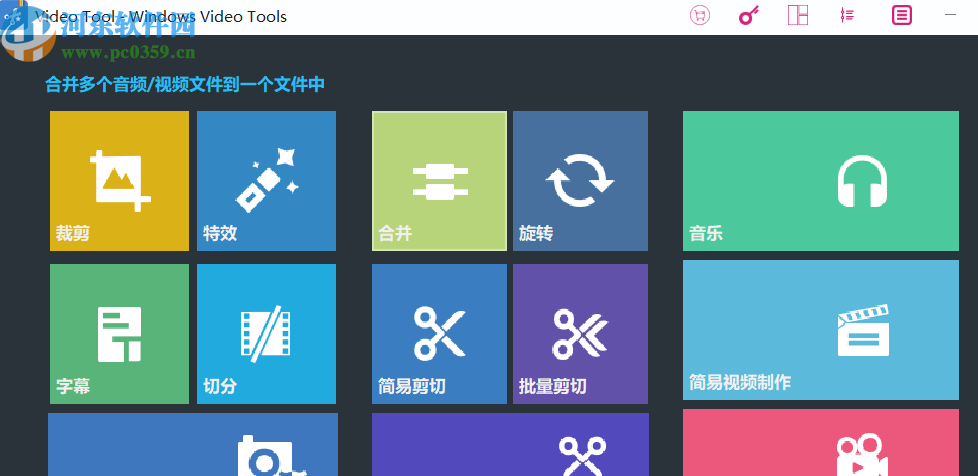
1.首先第一步我们打开软件之后点击界面中的合并这个功能按钮,点击之后进入到合并视频的功能界面。
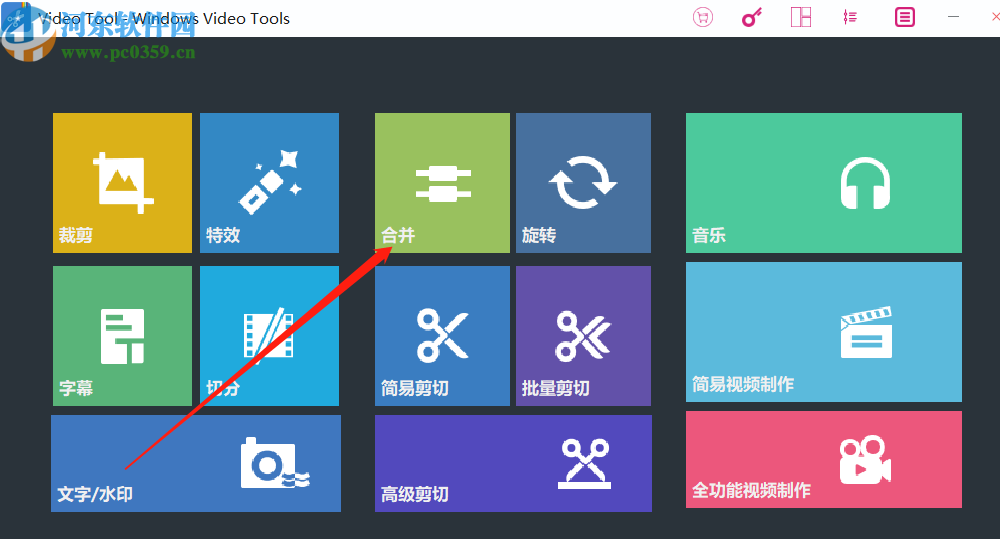
2.进入到合并功能之后的界面如下图所示,我们点击导入媒体按钮和界面中间的加号都可以添加要合并的视频。
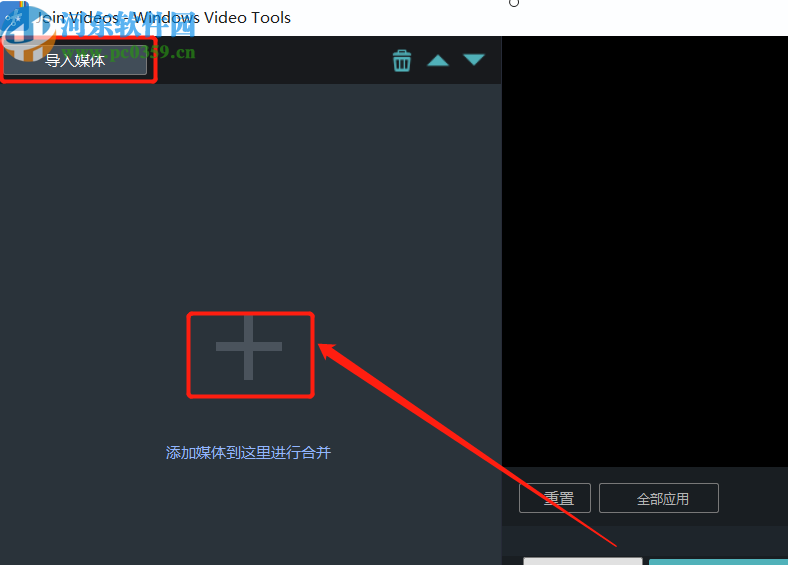
3.点击添加之后在打开的界面中选中要合并的几个视频文件,然后点击下方的打开按钮即可将它们添加到软件中。
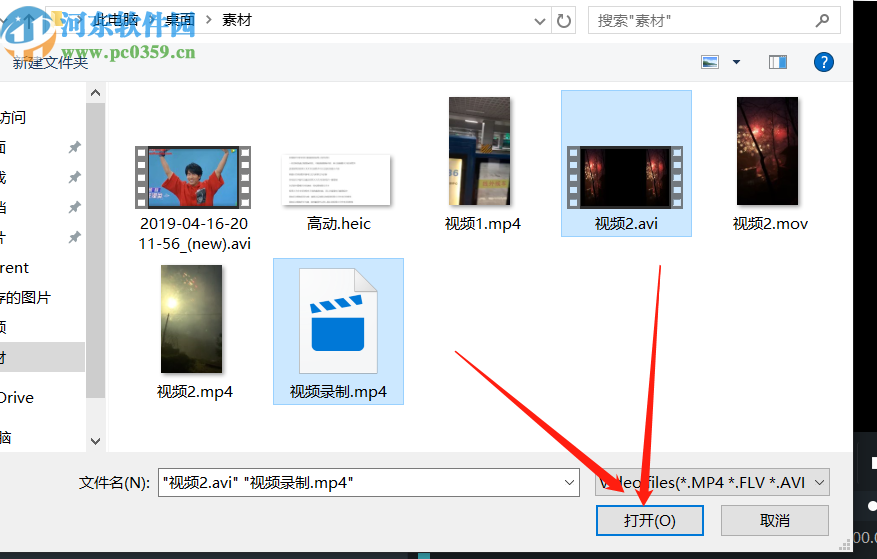
4.当文件成功添加到软件界面之后,我们就可以点击右下角的合并这个功能按钮来开始合并视频的操作了。
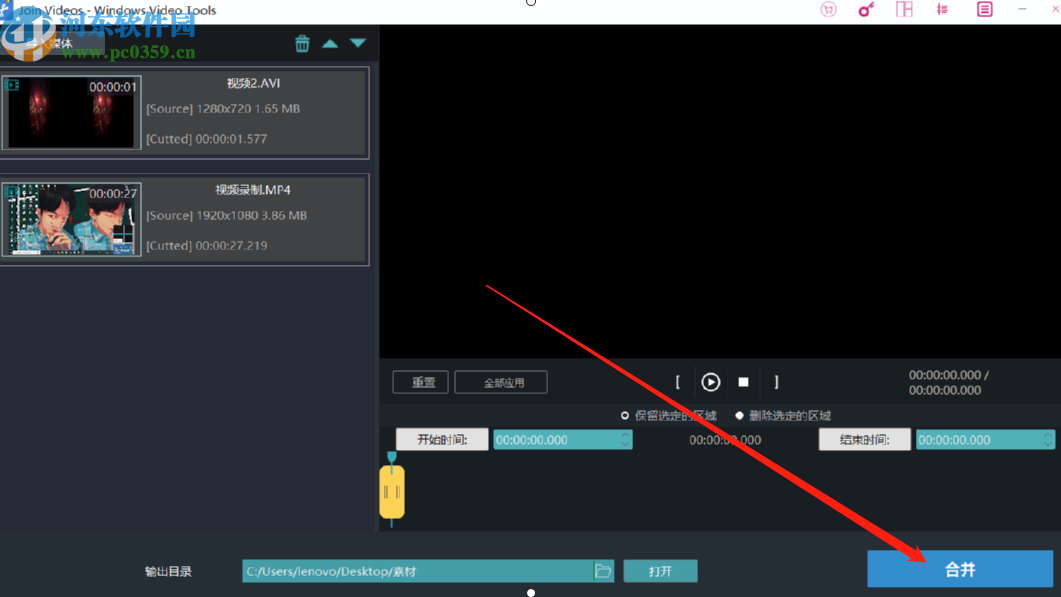
5.点击合并视频之后会出现一个让我们选择合并之后的文件储存视频格式的界面,在其中我们选择合并视频的目标格式之后点击确定按钮即可开始合并。
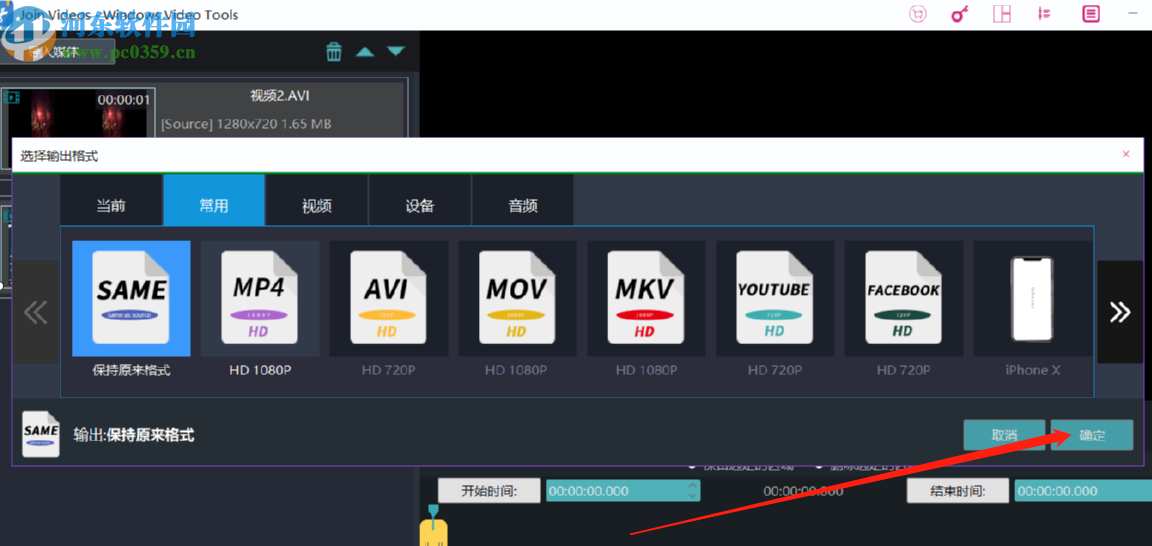
使用上述教程中的操作方法我们就可以使用Windows Video Tools这款软件来合并电脑上的视频文件了,有需要的朋友不妨试一试小编分享的这篇方法教程,希望这篇教程能够对大家有所帮助。
标签:
Windows系统
相关文章:
排行榜

 网公网安备
网公网安备